本次部署还是一如既往地简单,文章主要包含以下内容:
简介 安装部署 应用操作
简介
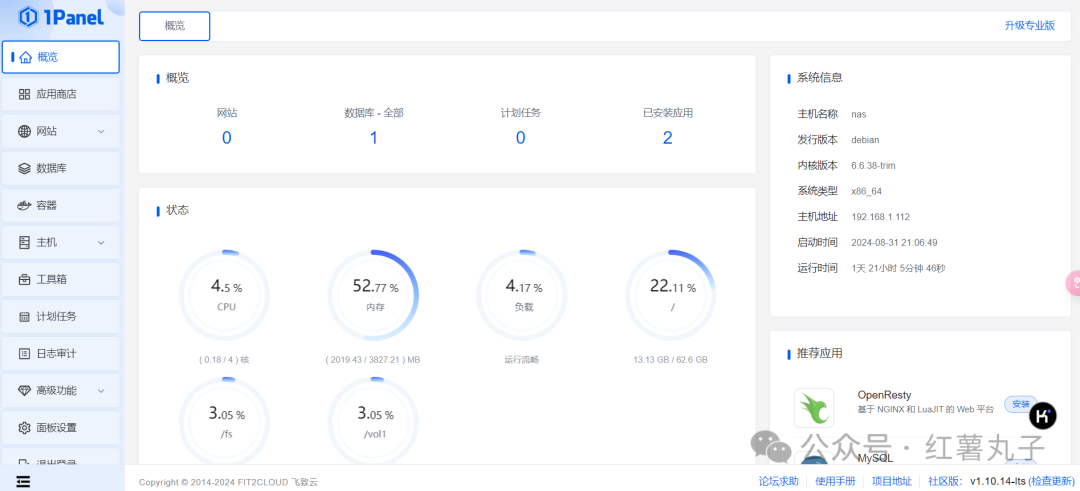
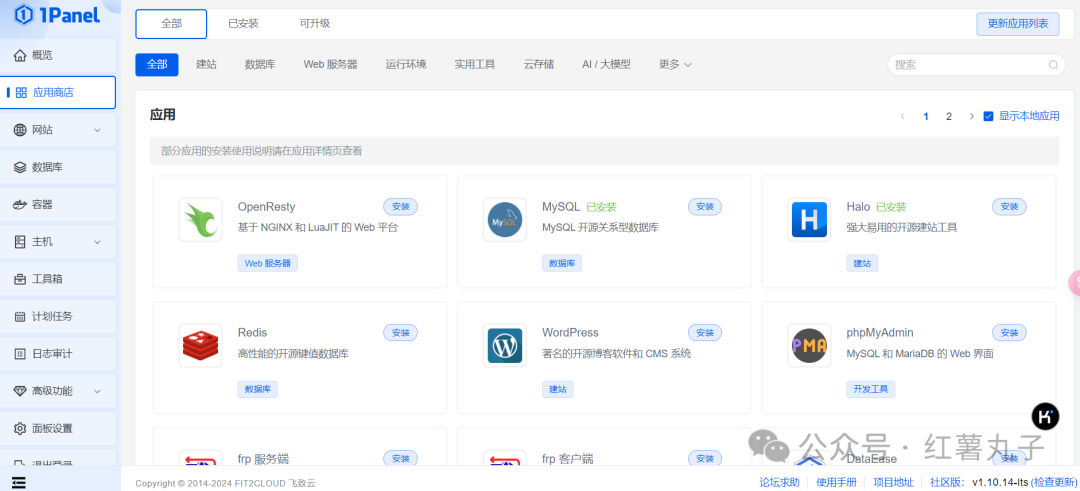
1panel的优点:
- 高效管理:用户可以通过 Web 图形界面轻松管理 Linux 服务器,实现主机监控、文件管理、数据库管理、容器管理等功能;
- 快速建站:深度集成开源建站软件 WordPress 和 Halo,域名绑定、SSL 证书配置等操作一键搞定;
- 应用商店:精选上架各类高质量的开源工具和应用软件,协助用户轻松安装并升级;
- 安全可靠:基于容器管理并部署应用,实现最小的漏洞暴露面,同时提供防火墙和日志审计等功能;
- 一键备份:支持一键备份和恢复,用户可以将数据备份到各类云端存储介质,永不丢失。
简单的说,1Panel 是新一代的 Linux 服务器运维管理面板,类似的还有宝塔面板等不少工具,主要是用于网站建设。考虑对nas的扩展作用,本次只介绍1Panel的应用商店部分,毕竟他可是有着151个精选的docker成品应用,安装便捷,懒人福音呐。
官网:https://1panel.cn/
安装搭建
官方安装文档:https://1panel.cn/docs/installation/online_installation/
因为飞牛是基于debian的,所以用如下的安装脚本代码:
curl -sSL https://resource.fit2cloud.com/1panel/package/quick_start.sh -o quick_start.sh && bash quick_start.sh
1、打开飞牛nas的ssh端口服务
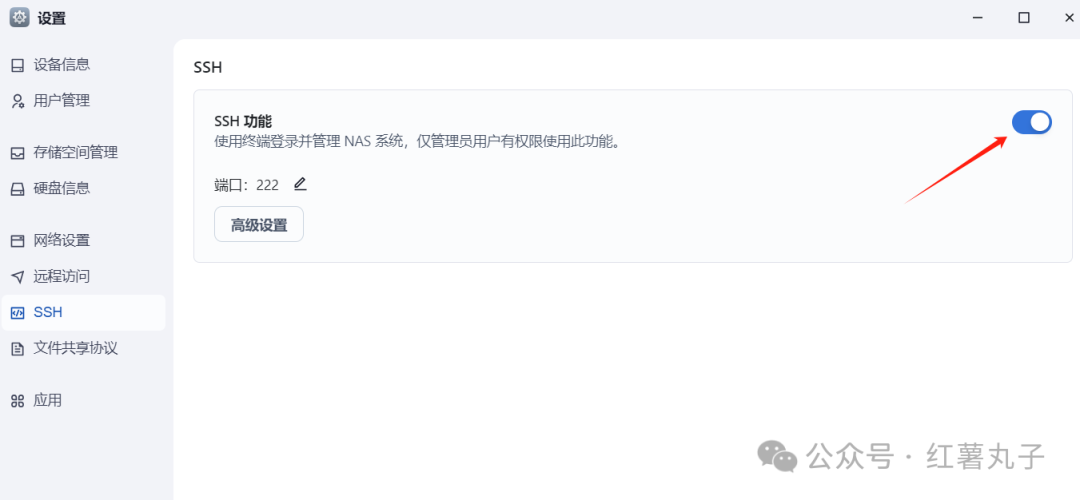
2、打开ssh工具,连接nasip:ssh端口
输入nas用户名和密码
sudo -i切换到root管理员,输入密码
输入上面的脚本代码,如下图所示,后面他就会开始自动安装
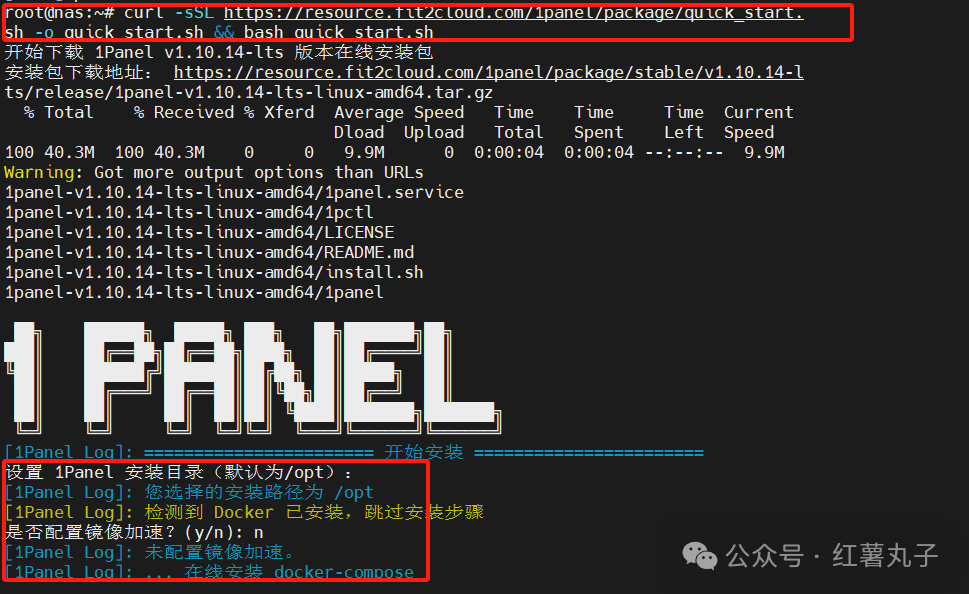
设置1panel安装目录,可以自己改,我这里是默认
是否配置镜像加速,我这里是n,因为飞牛自带了镜像加速
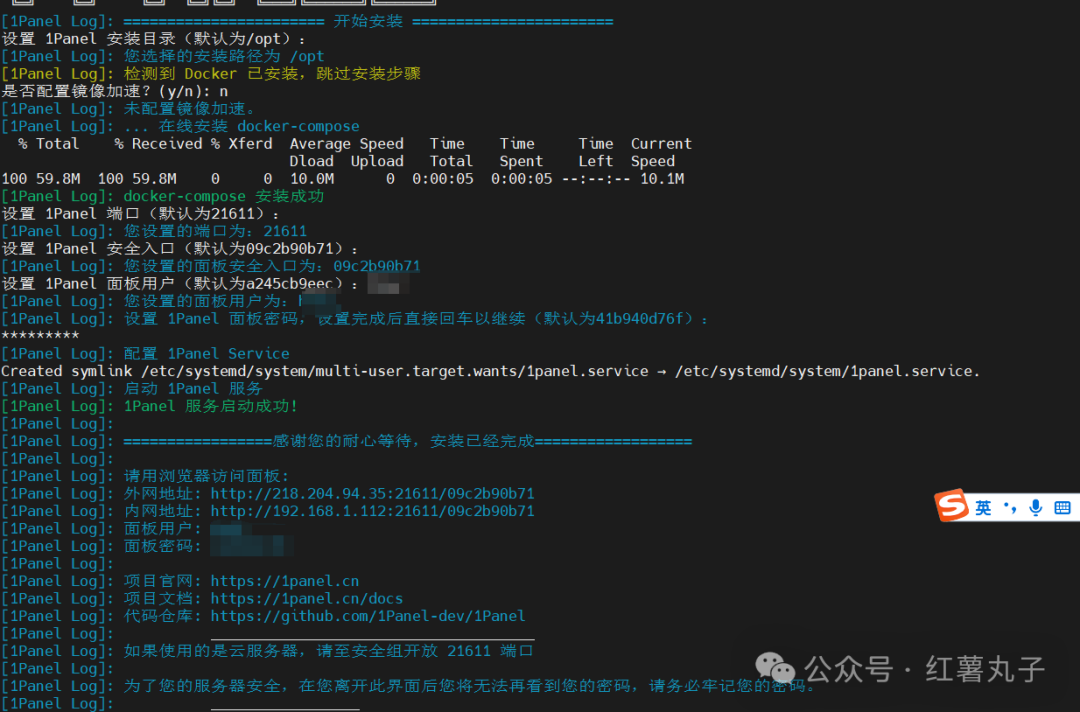
设置1panel端口,这个可以自己改成个好记的
设置1panel安全入库,这个也可以自己改成个好记的
设置1panel面板用户及密码,这个自己设置,后面登录要用
下面的提示说1panel服务启动成功,就安装好并运行成功了
通过下面显示的内网地址就能访问web管理页面了
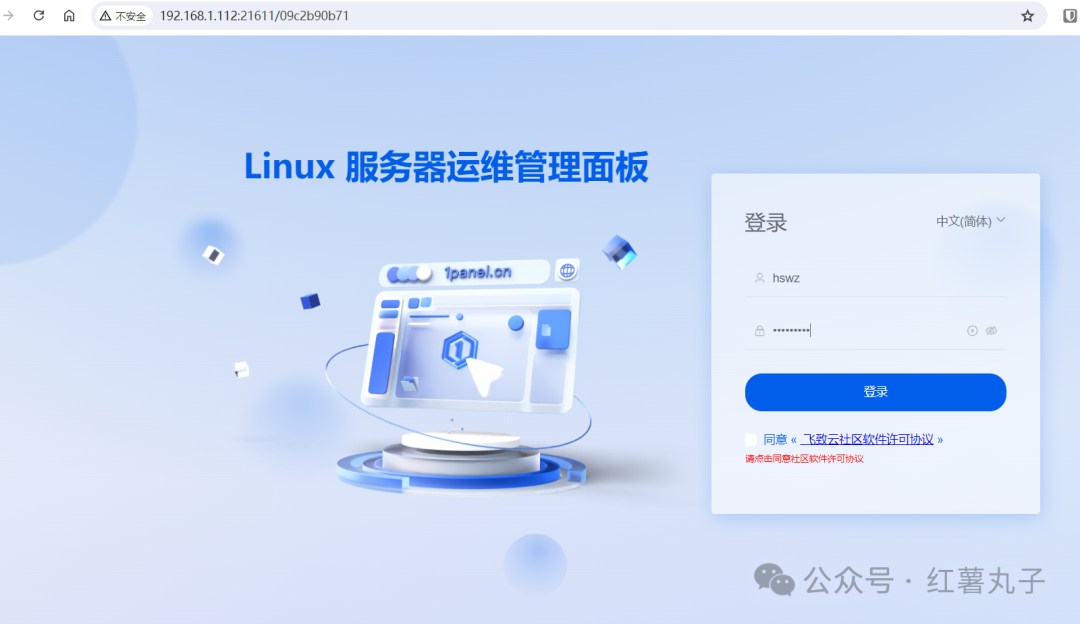
输入前面设置的面板用户名和密码,就进入了文章开头出现的画面
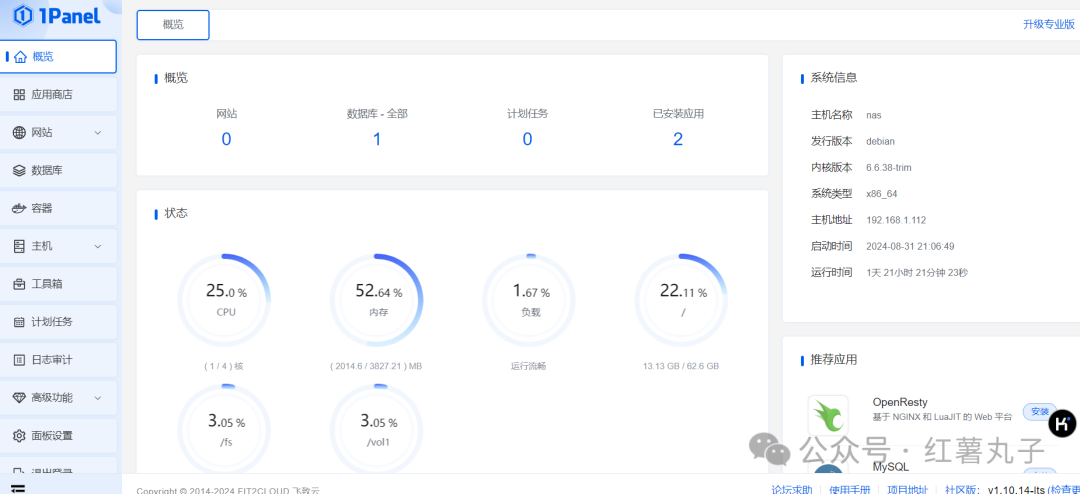
应用操作
这里介绍下左边的菜单:应用商店
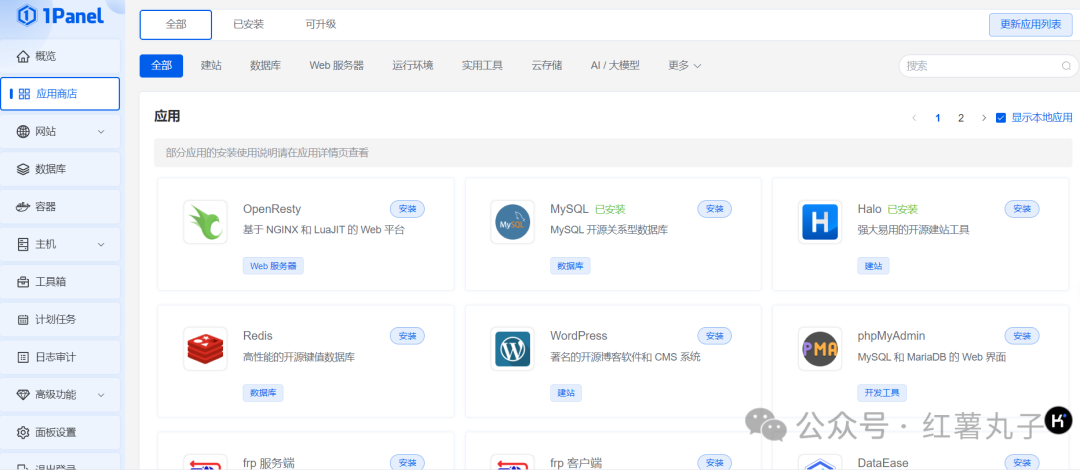
这里全部是配置好的精选的docker应用,有151个,极大的扩展了飞牛nas应用不足的问题,非常方便新手和老手偷懒
我这里以halo为例,如下图所示,点安装
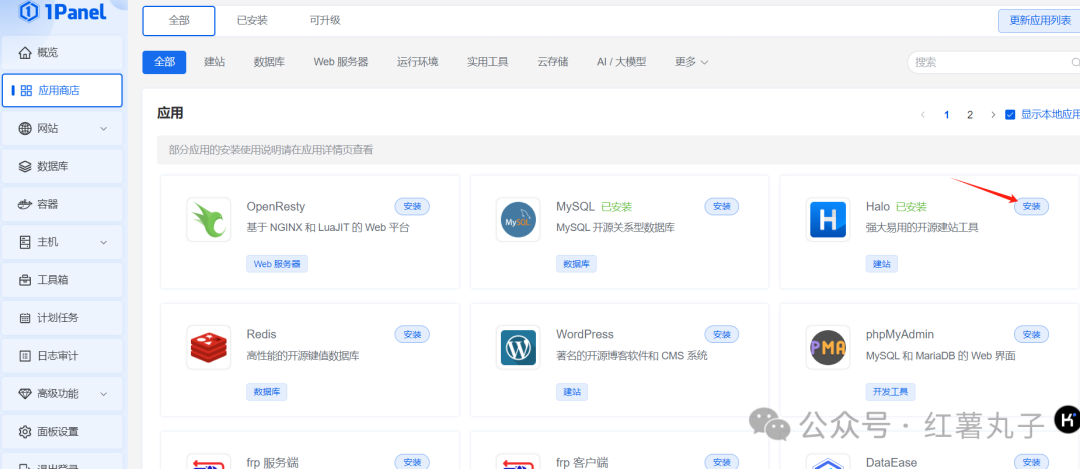
勾选端口外部访问,注意端口不要和已有容器端口重复,点确认,等待安装完成就行了
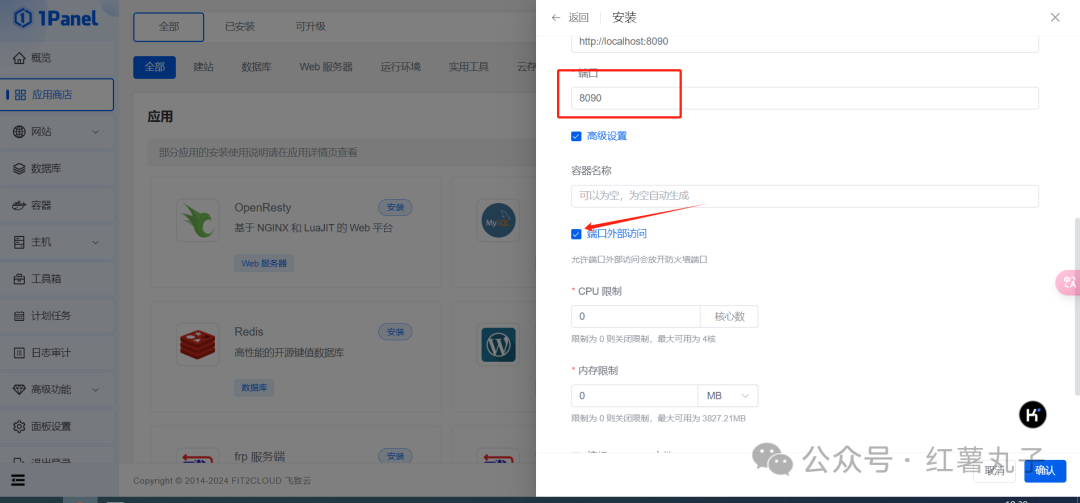
安装完成后,已安装界面应用显示“已启动”,点击服务端口可以直接跳转web页面
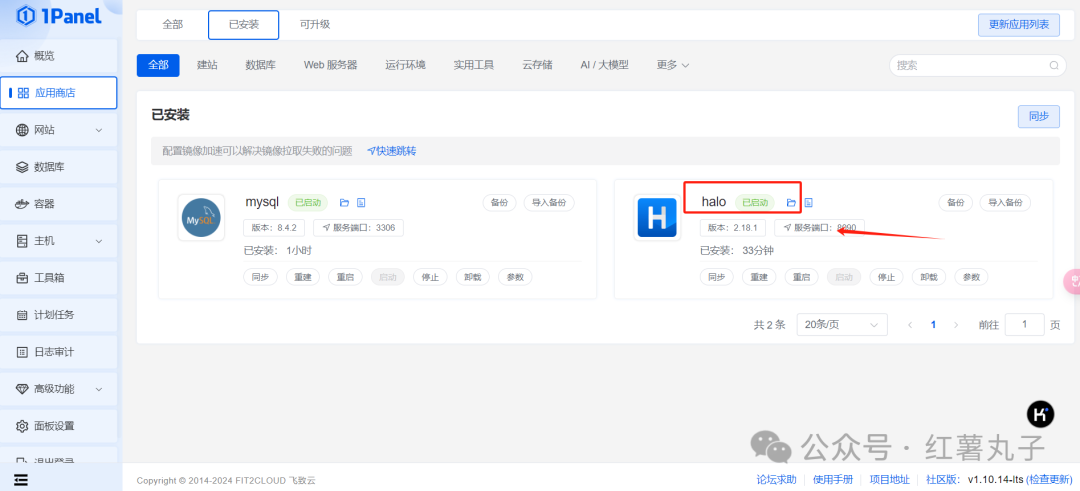
web页面显示正常
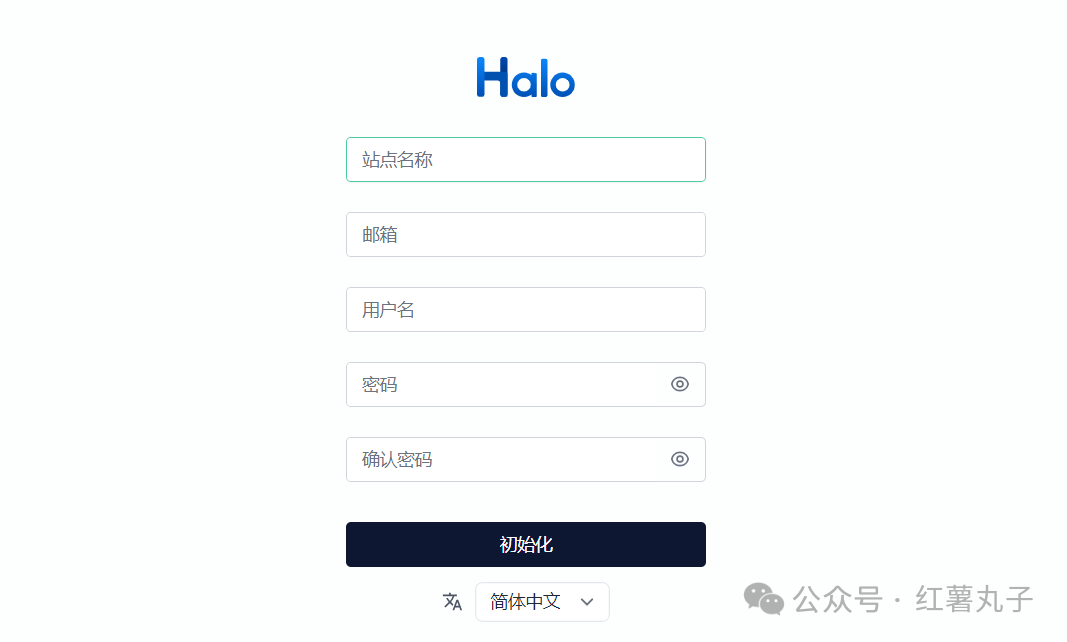
点击文件夹图标进入安装目录
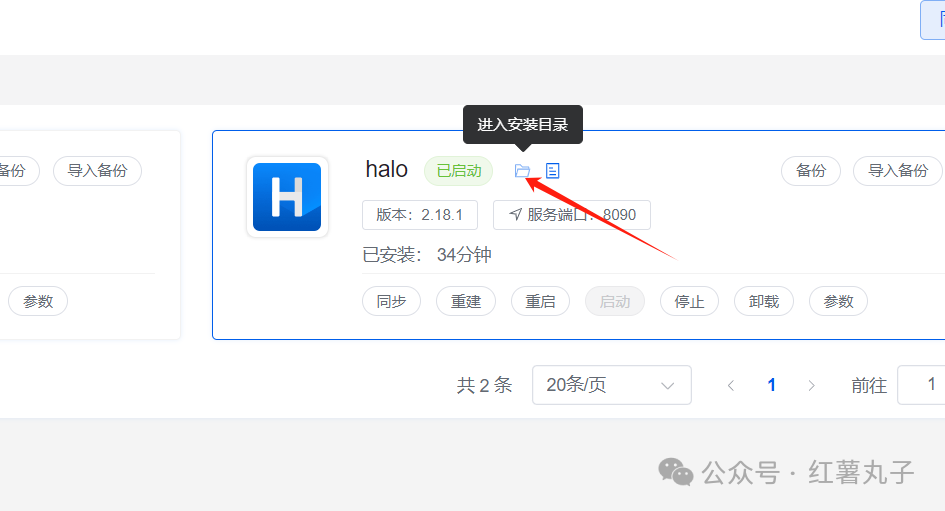
可以看到映射文件夹结构、.env变量文件及compose的yml部署文件都是自动创建好的,是不是非常方便
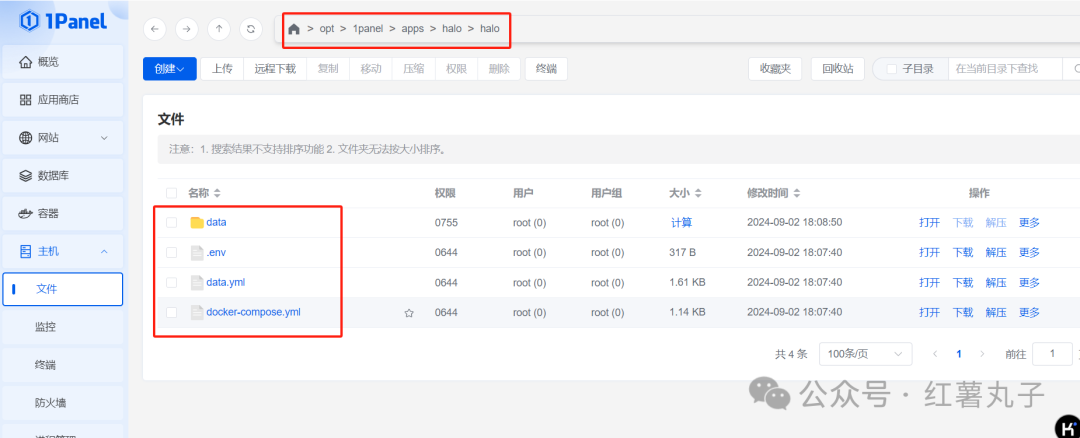
应用商店里各类应用非常齐全,自己去探索吧。这弄的我下次写应用教程,docker compose代码都懒的贴了
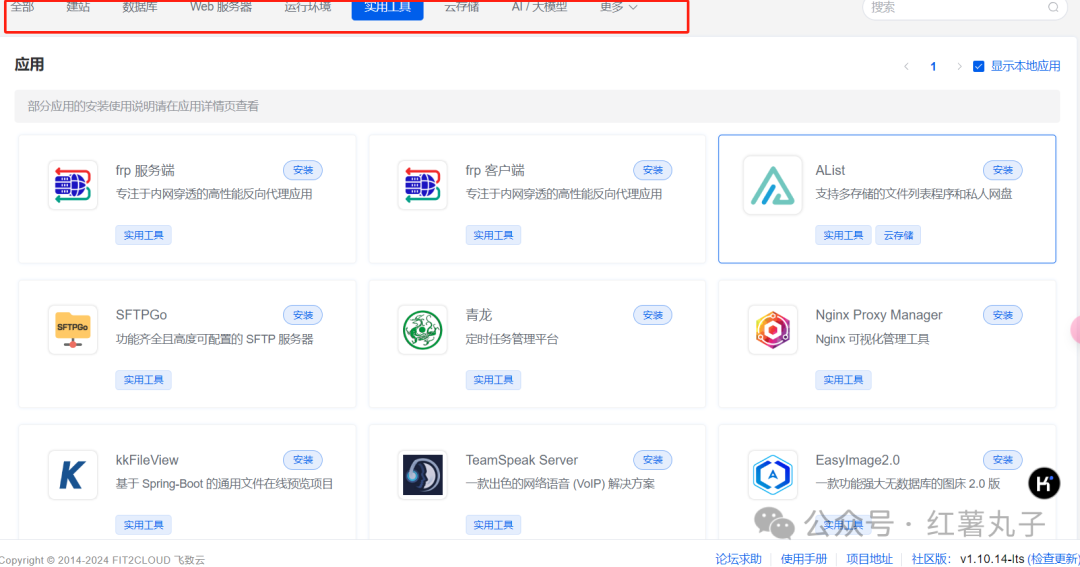
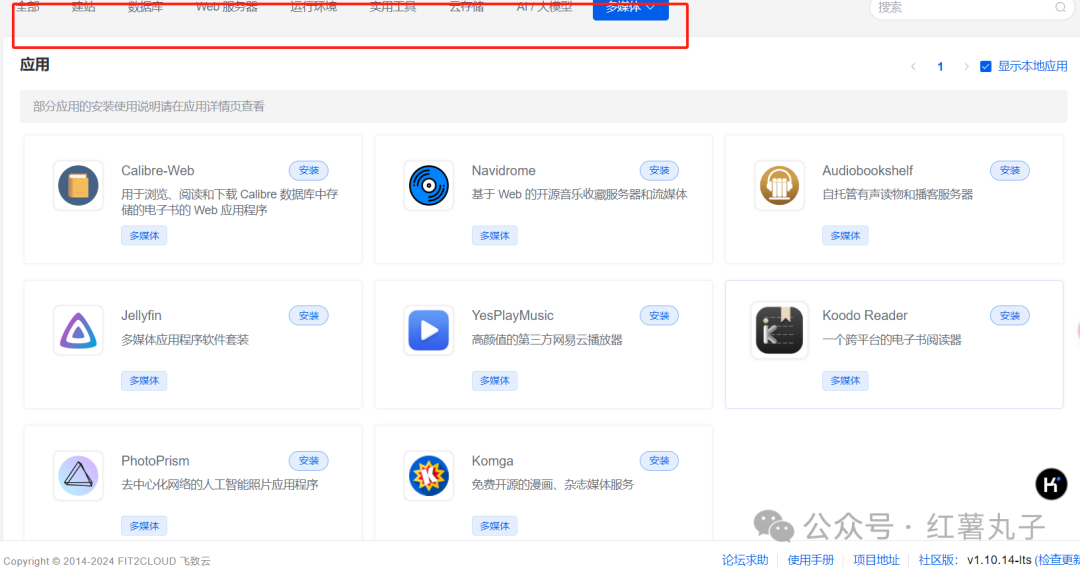
1panel是共用的docker,在他的容器菜单里,可以看到nas里安装的容器,也可以使用docker compose

注意事项
因为1panel是共用的docker,应用商店的安装应用不要和nas里docker容器的重复了
群晖的矿神源套件里也有1panel套件,但是群晖没给docker创建文件夹权限,1panel里安装需要映射目录的应用程序会出错
如果文章对您有帮助,欢迎点赞、关注、分享

文章评论